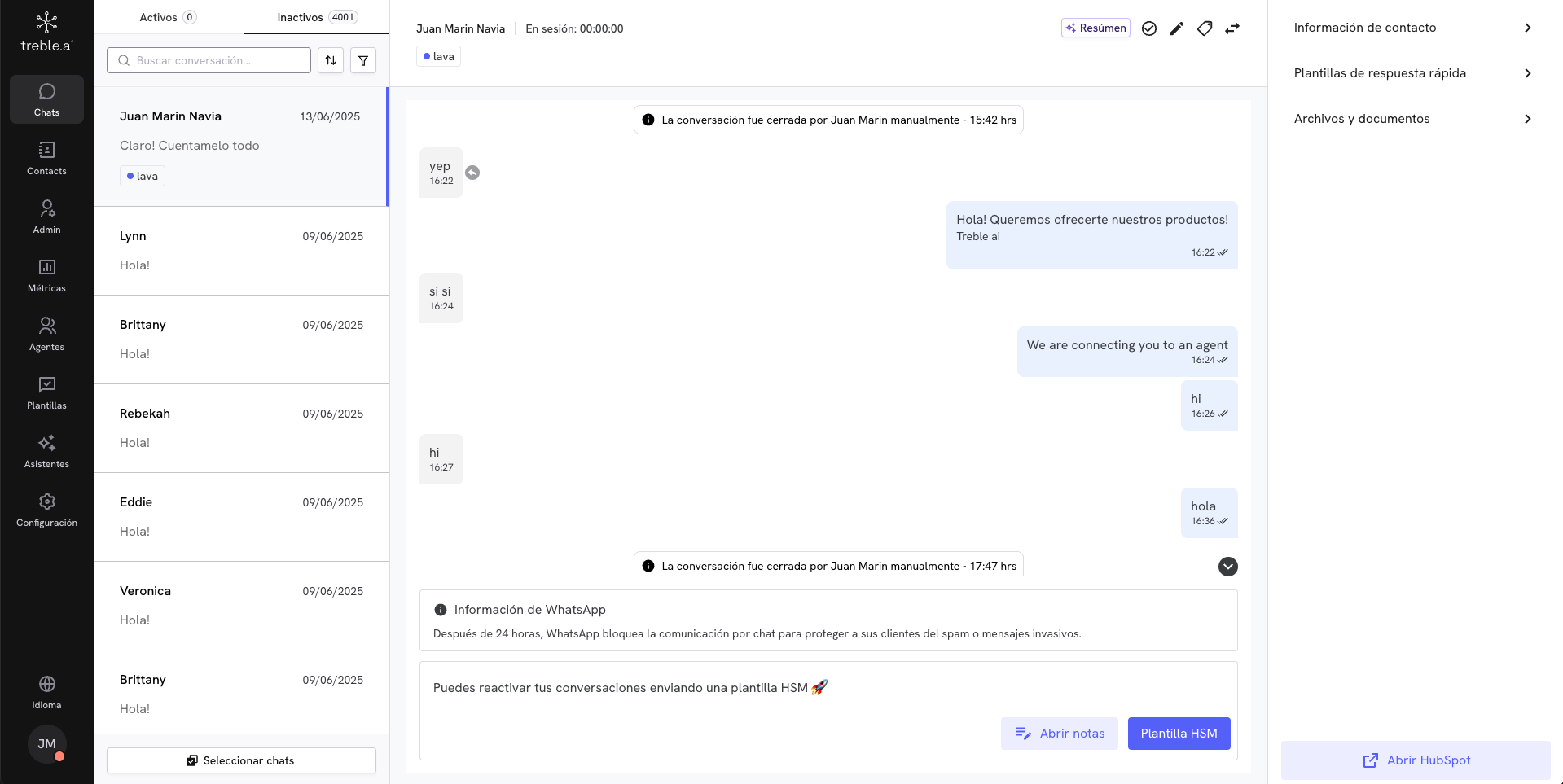
Conversas ativas e inativas
Na parte superior da visualização de chats, você verá duas abas: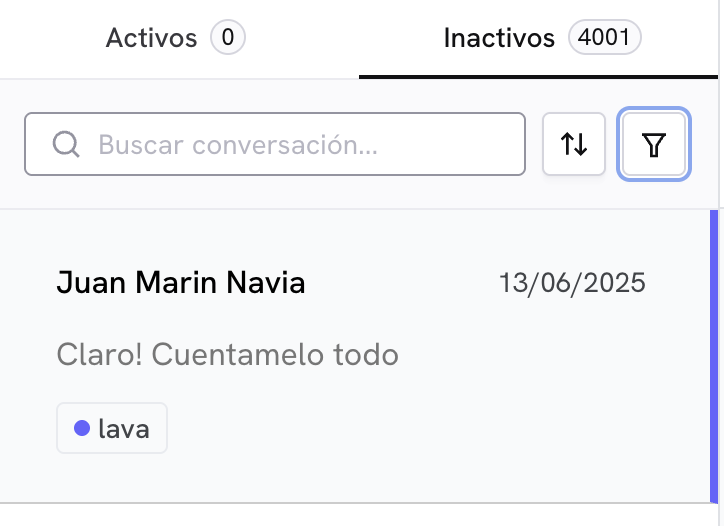
- Ativas: conversas que têm uma janela de chat do WhatsApp ativa. Nesta aba, você encontrará todas as conversas que está gerenciando.
- Inativas: conversas que têm uma janela expirada e não foram finalizadas. Aqui você pode identificar se há conversas onde precisa restabelecer contato enviando um HSM.
Buscar conversas
A barra de pesquisa permite encontrar rapidamente uma conversa específica. Você pode digitar:- O nome do contato.
- Uma palavra ou frase que apareça nas mensagens.
Ordenar conversas
Você pode ordenar as conversas para que as mais relevantes apareçam primeiro de acordo com suas prioridades.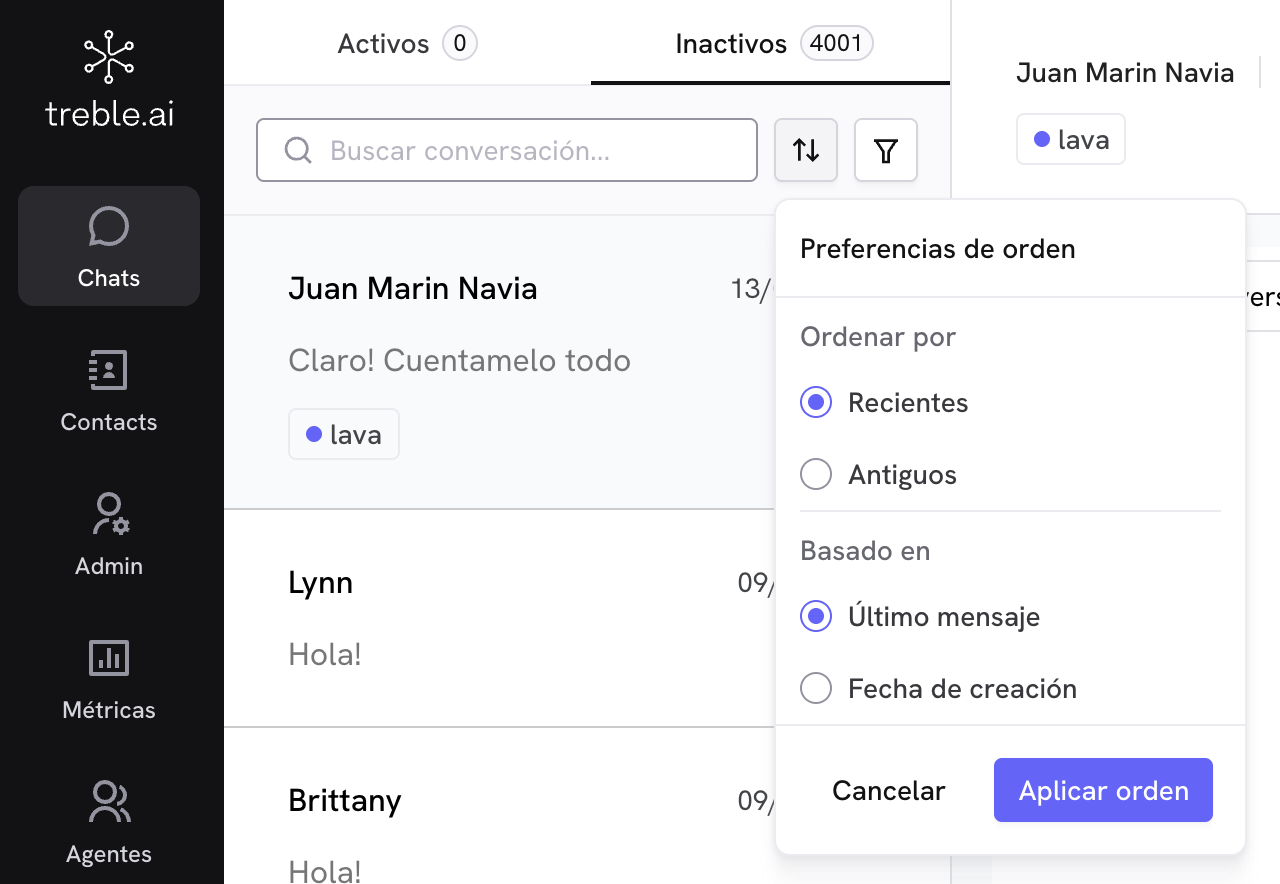
Opções de ordenação
Baseado em:- Última mensagem: leva em conta a última mensagem recebida ou enviada.
- Data de criação: leva em conta quando a sessão de chat começou.
- Recentes: conversas mais novas primeiro.
- Antigas: conversas mais antigas primeiro.
💡 Exemplos práticos
- 📥 Mensagens recentes
- ⏰ Clientes aguardando
- 🆕 Chats de hoje
Objetivo: Ver as mensagens mais recentes que você recebeuConfiguração:
- Baseado em: Última mensagem
- Ordem: Recentes primeiro
Filtrar conversas
Os filtros permitem refinar sua visualização para focar em tipos específicos de conversas. Você pode aplicar múltiplos filtros ao mesmo tempo.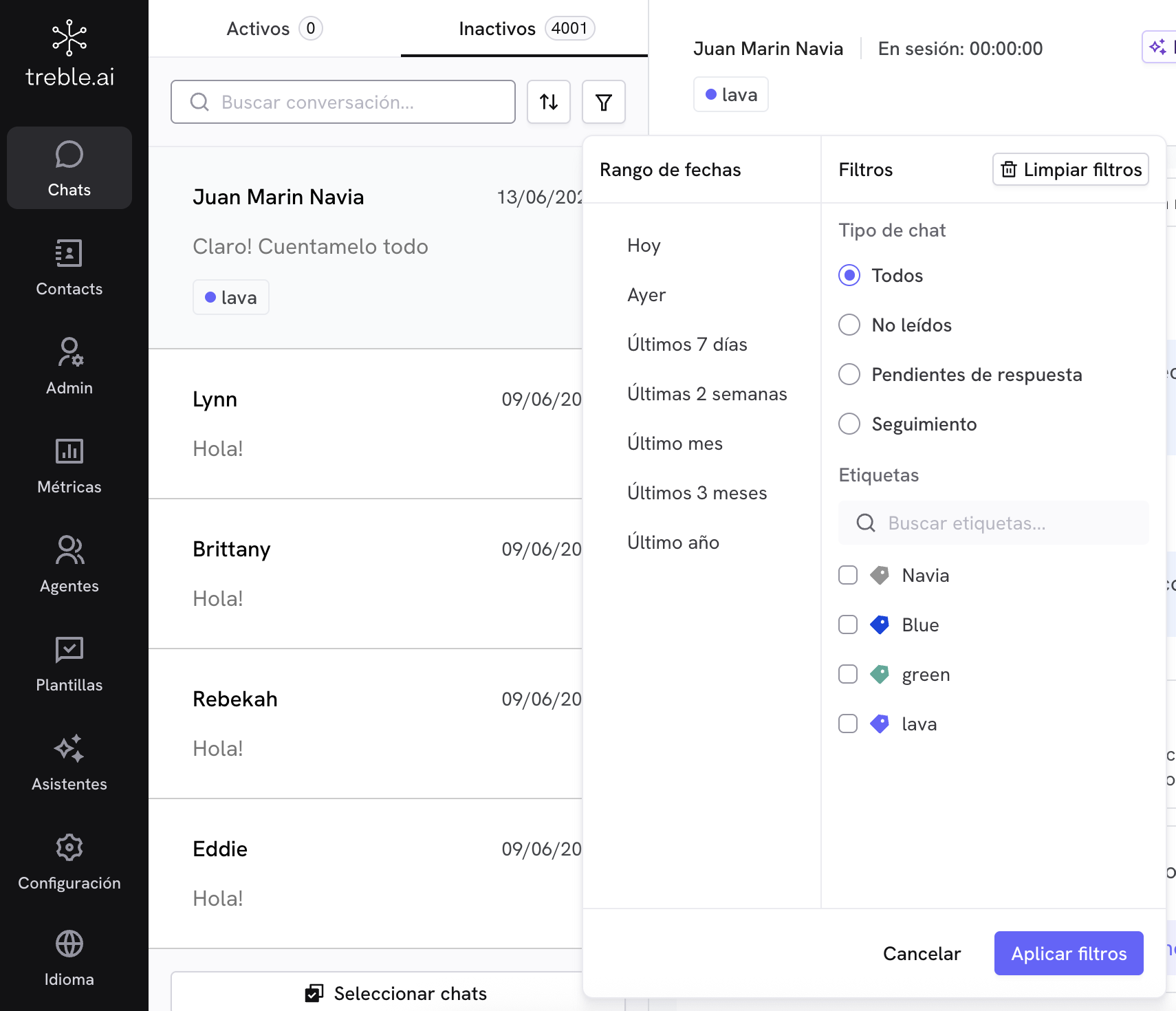
Filtros disponíveis
- 🗓️ Intervalo de datas
- 📬 Tipo de chat
Filtrar conversas por quando ocorreram:
- Hoje - Apenas conversas de hoje
- Ontem - Conversas de ontem
- Últimos 7 dias - Atividade semanal
- Últimas 2 semanas - Atividade quinzenal
- Último mês - Atividade mensal
- Últimos 3 meses - Atividade trimestral
- Último ano - Atividade anual
Os intervalos de data são baseados na atividade mais recente de cada conversa
Combinações úteis de filtros e ordenação
Abaixo estão configurações recomendadas para casos comuns:📩 Casos de resposta rápida
📩 Casos de resposta rápida
Ver chats não lidos de hoje
Filtros:
Data = Hoje + Tipo = Não lidosPerfeito para começar o dia revisando novas mensagens.Responder por ordem de chegada
Ordem:
Última mensagem + Recentes primeiroAtender primeiro àqueles que escreveram mais recentemente.⏳ Casos de acompanhamento
⏳ Casos de acompanhamento
Contatos dentro de 24h
Filtros:
Tipo = Acompanhamento + Data = Hoje ou OntemAproveite a janela do WhatsApp para reativar conversas.Pendentes da semana
Filtros:
Tipo = Pendentes de resposta + Data = Últimos 7 diasRevise quais conversas precisam de sua atenção esta semana.🏷️ Casos por campanha ou grupo
🏷️ Casos por campanha ou grupo
Campanha específica pendente
Filtros:
Tipo = Pendentes de resposta + Tag = CocoFoque em uma campanha específica que requer resposta.Múltiplas campanhas
Filtros:
Tags = Redes Sociais, Site WebCompare o desempenho de diferentes campanhas.🧹 Casos de fechamento de turno
🧹 Casos de fechamento de turno
Limpar conversas inativas
Aba:
Inativas + Ordem: Data de criação + Antigas primeiroIdentifique conversas que você pode finalizar para que todo o histórico seja movido para o HubSpot.💡 Exemplo prático:“Quero ver chats marcados como ‘Audi’ ou ‘BMW’, que estão pendentes de resposta, e ordená-los por quem me contatou primeiro.”
- Tags: Audi + BMW
- Tipo: Acompanhamento
- Ordem: Data de criação + Antigas primeiro